
【5分でわかる】GTM(Googleタグマネージャー)の設定方法
Web広告
最終更新日:2025.02.03
Google広告とはGoogleの検索結果や提携サイト、アプリ、YouTubeなどに広告を掲載し、ユーザーが検索したキーワードや興味・関心に基づいて、商品を宣伝できる広告プラットフォームです。
本記事ではGoogle広告の種類や設定方法、運用のポイントなどを解説します。Google広告を始めようか悩んでいる方や、Google広告について知りたい方はぜひご覧ください。
Google広告とはGoogleが提供する世界最大級のWeb広告媒体で、検索エンジンや提携しているWebサイト・アプリ、YouTube、Gmailなどさまざまな場所に広告を掲載することができます。
Googleの検索エンジンは日本で約80%、全世界で90%のシェアを占めており、世界で最も使われています※。そのためGoogle広告を使えば、多くのユーザーにアプローチすることが可能です。
※参考:Search Engine Market Share Japan | Statcounter Global Stats
💡コラム「Google広告の歴史」
Google広告は2000年にサービスを開始し、現在もインターネット広告業界をリードし続けています。
クリックされると料金が発生するクリック課金方式や、キーワードに入札し検索結果に広告を表示する仕組みを確立しました。その後、広告の関連性を高めるために品質スコアと広告ランクの仕組みを導入し、広告の品質が広告の表示順位に影響するようになりました。
さらにGoogleがYouTubeを買収し、動画広告市場にも進出します。加えてDoubleClickを買収し配信技術が強化され、より精度の高いターゲティングが可能となりました。
2010年代には中小企業向けに広告作成を簡素化するGoogle AdWords ExpressやGoogleショッピング広告を開始し、2021年には自動で配信することのできるP-MAXが登場しました。
Google広告は時代とともに進化を続け、さまざまなビジネスが成長する機会を提供しつづけています。
さまざまなフォーマットを持っていることは、Google広告の大きな特徴です。
リスティングキャンペーンやディスプレイキャンペーンなどの一般的なものから、成果最大化などを目的としたP-MAXやデマンドジェネレーションキャンペーンまで、用途や目的に合わせてさまざまなフォーマットを利用することができます。
特にコンバージョン最大化を目的としたP-MAXや、見込み顧客創出を目的としたデマンドジェネレーションキャンペーンでは、一度に複数のフォーマットで広告を配信できるため幅広いユーザーにアプローチすることが可能です。
これらのキャンペーンについて、詳しくはこちらで解説していますのでご覧ください。※該当部分にジャンプします。
Googleは世界で最も使われている検索エンジンであるため、膨大なデータを持っています。持っているデータとして、検索されたキーワードやサイト・動画の閲覧履歴、アプリの使用状況などが挙げられます。
この機械学習を使って広告を運用することで、運用の手間を削減できる、成果向上のために設定をリアルタイムで修正できるなどのメリットがあります。
Google広告では膨大なユーザーデータをもとにターゲティングを行うため、精度が高いことも特徴です。
Googleアカウントを登録する際に入力された情報やサイトの閲覧履歴、検索キーワードなどをもとに、ユーザーの興味関心や購買意欲、ライフイベント、子どもの有無などをターゲティングすることができます。
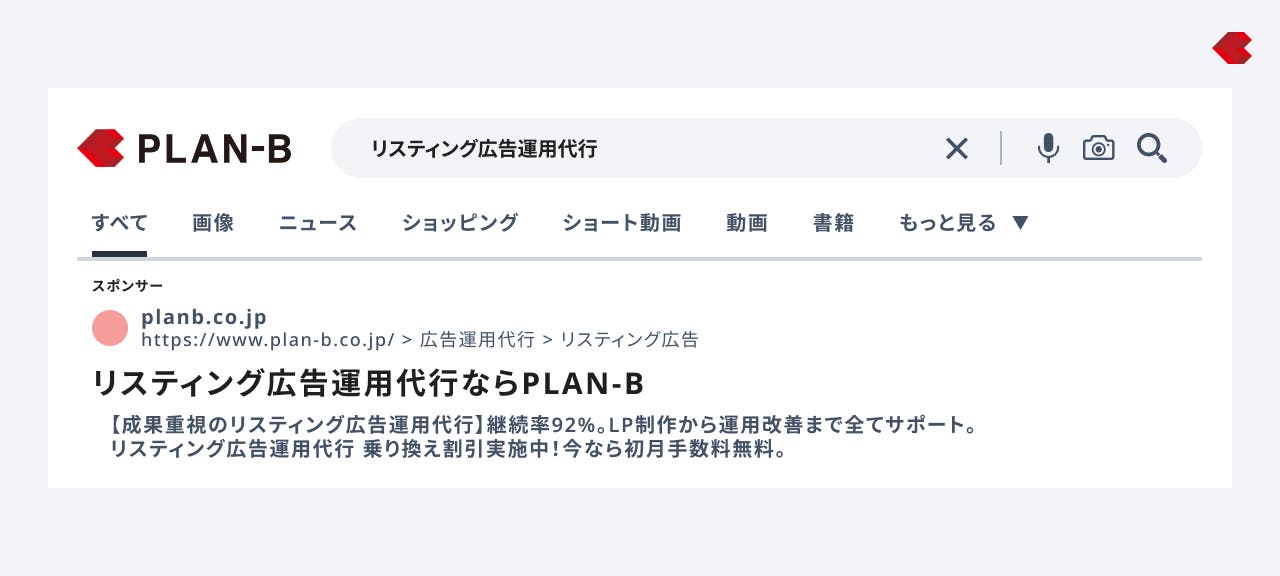
検索キャンペーンとは、ユーザーが検索したキーワードに合わせて検索結果画面に表示する広告のことです。
ユーザーは課題が明確になっているときに検索するので、コンバージョンにつながりやすいのが特徴です。
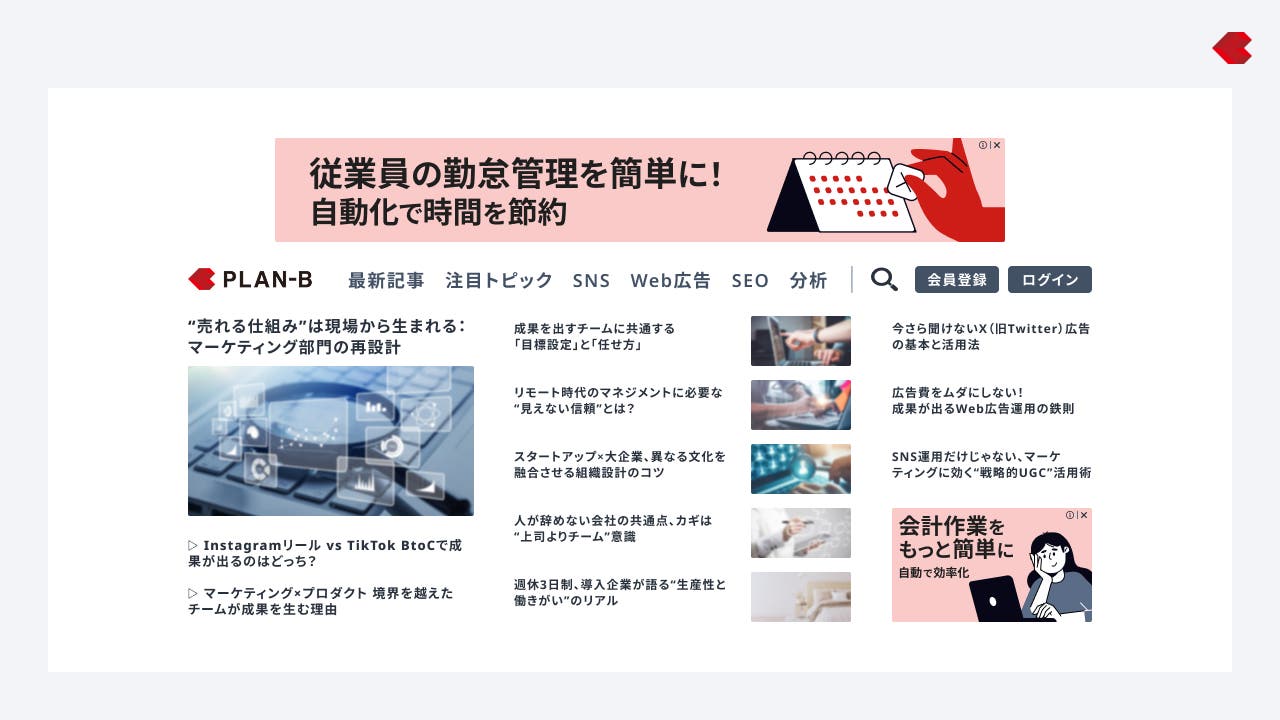
ディスプレイキャンペーンはGDNとも呼ばれ、Googleが提携する2,000万以上のWebサイト・アプリや、YouTube・GmailなどGoogle関連サービスで配信できる広告です。
精度の高いターゲティング機能を活用し、幅広いユーザーに広告を配信できることが特徴です。
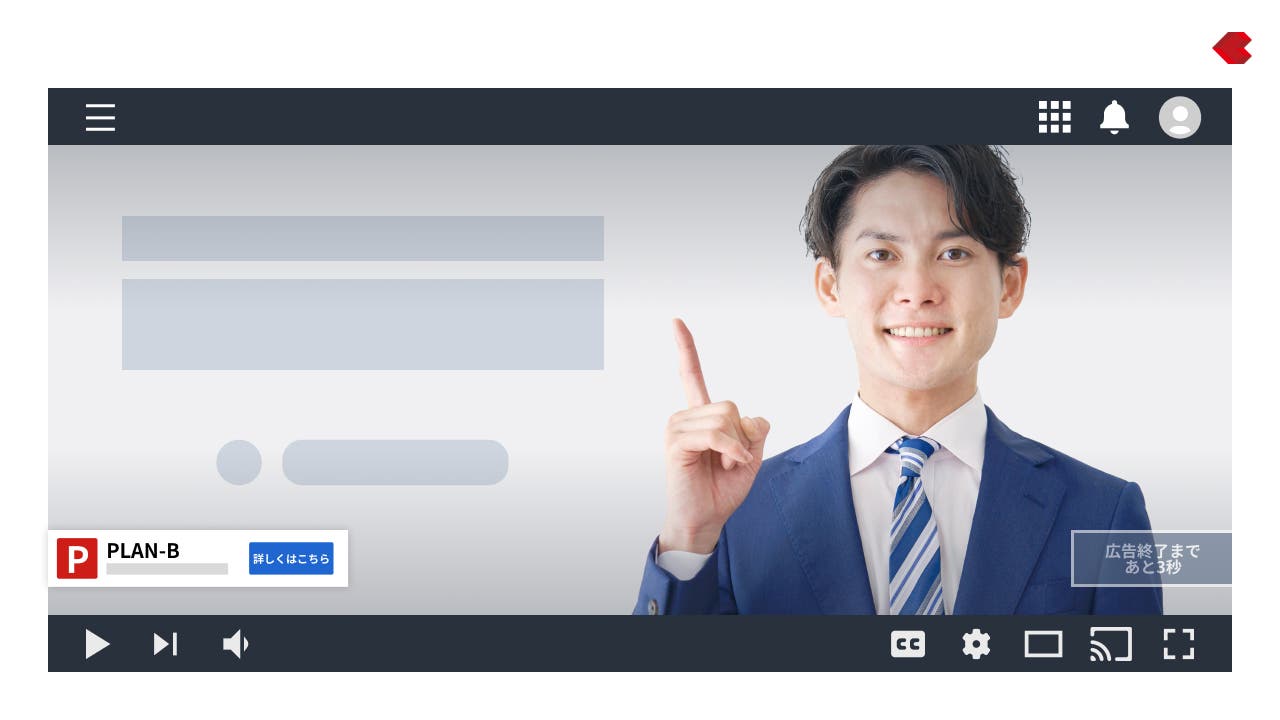
動画キャンペーンは、YouTubeやGoogleのパートナーサイト上で配信できる動画広告のことです。
ターゲットに合わせて、以下のようなさまざまなフォーマットを選ぶことができ、特に認知獲得に効果的です。
動画キャンペーンの種類
YouTube広告を運用する際のポイントを詳しく知りたい方は以下の記事もご覧ください。
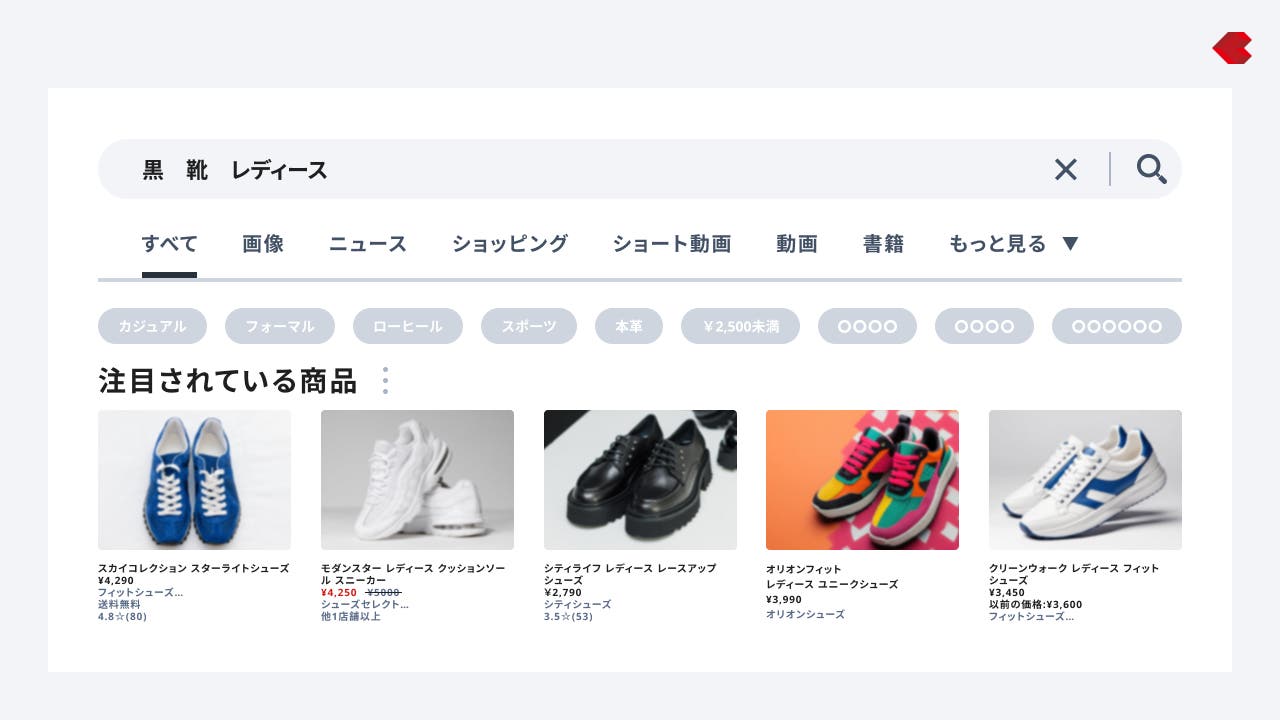
ショッピングキャンペーンとは、商品情報をもとに自動で検索結果画面やショッピングタブなどで表示される広告のことです。
商品情報に基づいて、関連するキーワードで検索された場合に広告が表示される仕組みなので、リスティングキャンペーンのように事前にキーワードを設定する必要がないことが特徴です。
Googleショッピングキャンペーンを詳しく知りたい方は、以下の記事もぜひご覧ください。

アプリキャンペーンはアプリのインストールや、アプリ内での購入・登録を促す広告です。広告としてアプリの名前や紹介文、アイコンが表示されます。
ショッピングキャンペーンと同様、アプリの情報を登録すると、ターゲットの選定から配信面の決定までをGoogleが自動で行ってくれるのは大きな特徴です。
P-MAXはコンバージョン数の最大化を目的として、自動で配信を調整してくれる手法です。
通常テキスト形式やバナー形式など複数の形式で広告を出稿したい場合、複数のキャンペーンを管理する必要があります。しかしP-MAXを使えば、一つのキャンペーンで検索・ディスプレイ・YouTubeなどの配信面に対して広告を出すことができます。
また蓄積したデータをもとに、画像や広告文などの組み合わせや配信面、ターゲティングを最適化することも特徴です。
デマンドジェネレーションキャンペーンは、まだ課題に気づいていない潜在層の関心を高めることを目的としたキャンペーンです。
P-MAXのようにYouTubeやアプリ、Gmailなど複数の配信面に広告を出すことができます。
Google広告は機械学習とAIの性能が高く、他の媒体と比べてコンバージョン率が高い傾向があります。
他の媒体でも同様の機能が提供されていますが、Googleは膨大なデータを保持しており、そのデータを機械学習やAIで活用しているため非常に優れています。
特にP-MAXはコンバージョンを最大化することを目的としており、AIが自動で運用を最適化するためコンバージョン率は高い傾向があります。
広い範囲にリーチできるのも、Google広告の大きなメリットです。
Googleは検索エンジンやGmail、YouTube、マップなど多種多様なサービスを持っています。Google広告ではこれらの配信面に加えて提携しているWebサイトやアプリなどにも広告を表示することができるため、さまざまな場面でユーザーにアプローチすることが可能です。
また検索エンジンやYouTubeなどを含めたGoogleのユーザー数は他の媒体と比べて非常に多いため、幅広いユーザーに広告を表示することができます。
Google広告は他の広告と比べて出稿されている広告が多いため、特に競争が激しい業界では入札単価が非常に高くなってしまいます。
そのため、成果を出すには十分な広告予算を確保することが必要です。費用の目安を知りたい方は、以下の記事を参考にしてみてください。
Google広告だけでなくWeb広告全般にいえることですが、運用には一定のスキルと時間が必要です。
運用をする際には設定方法や課金される仕組み、施策など幅広い知識を使います。また成果を出すには、Google広告のアップデートや自社の広告の状況に合わせて調整する時間も確保しなければなりません。
専任の担当者を設けるのが理想ですが、難しい場合は代理店に運用を依頼するのもおすすめです。代理店の選び方や代理店一覧を確認したい方は、以下の記事もご覧ください。
Google広告の課金形式は5つあります。各課金形式の詳細をまとめましたので、以下の表をご覧ください。※右にスクロールできます。
| 課金されるタイミング | 利用できるキャンペーンの種類 | 費用の計算例 | |
| クリック課金 | 広告がクリックされたとき |
| クリック単価が100円、500回クリックされた場合 費用 = 100円 × 500回 = 50,000円 |
インプレッション課金 | 広告が1000回表示されたとき |
| インプレッション単価が500円、50,000インプレッションの場合 費用 = 500円 × (50,000インプレッション ÷ 1000) = 25,000円 |
| コンバージョン課金 | コンバージョンが発生したとき |
| 1コンバージョンが5,000円、コンバージョンを200件獲得した場合 費用 = 5,000円 × 200件 = 1,000,000円 |
| 広告視聴課金 | 動画が視聴されたとき |
| 視聴単価が100円、3,000回視聴された場合 費用 = 100円 × 3,000回 = 300,000円 |
| エンゲージメント課金 | クリック、シェア、いいねなどが行われたとき |
| エンゲージメント単価が100円、エンゲージメント数が2,000回の場合 費用 = 100円 × 2,000回 = 200,000円 |
広告の掲載順位は広告ランクによって決まります。広告ランクは、基本的に入札単価や広告の品質スコアから算出されます。
入札単価とは、広告に対するユーザーのアクション(クリックやコンバージョンなど)に対して支払うことのできる上限額を指します。
基本的には入札単価が高いほど、広告が上位に表示される可能性が高くなります。
入札の方法や戦略について詳しく知りたい方は、こちらもご覧ください。
品質スコアは広告の関連性やLPの品質、クリック率によって決まります。みられている観点と、品質スコアを高める方法については以下の表をご覧ください。
| 観点 | 品質スコアを最適化する方法 | |
| 広告の関連性 | 広告とターゲティングが合っているか |
|
| LPの品質 | 広告とLPの内容が一致しているか、使いやすいか |
|
| クリック率 | ユーザーから多くのクリックを獲得しているか |
|
品質スコアについてより詳しく知りたい方は、以下の記事もご覧ください。
オーディエンスターゲティングは、ユーザーの属性や行動履歴などのデータを基に、特定の人に対して広告を配信する手法です。
オーディエンスターゲティングで設定できるターゲティングの種類
| 説明 | 例 |
アフィニティセグメント | 興味関心や習慣など |
|
カスタムセグメント | キーワード、Webサイト、アプリ | 「ダイエット」や「フィットネス」に関連するWebサイトを訪れた |
詳しいユーザー属性 | 地域や年齢、性別、子どもの有無、年収、端末の種類など |
|
ライフイベント | 結婚や引っ越しなどのライフイベントを直近迎えたユーザー |
|
購買意向 | 購買意欲の高いユーザー |
|
データセグメント | ユーザーが過去にWebサイトを訪れた、またはアプリを利用したことがあるユーザー | - |
このように、オーディエンスターゲティングを活用することで、様々な属性や興味関心を持つユーザーをターゲットにリーチできます。
コンテンツ ターゲティングは、広告を表示するWebページやアプリの内容に基づいてターゲティングを行う手法です。
コンテンツターゲティングで設定できるターゲティングの種類
| 説明 | 例 |
| キーワードターゲティング | 指定したキーワードを含むWebサイトやアプリに広告を表示します。 | 「ダイエット方法」や「フィットネス器具」などのキーワードを設定し、それらに関連するコンテンツに広告を表示する。 |
| トピックターゲティング | Googleが分類した特定のトピックカテゴリに関連するWebページやアプリに広告を表示します。 | 「スポーツ」や「テクノロジー」などのトピックカテゴリを選択し、それらに関連するコンテンツに広告を表示する。 |
| プレースメントターゲティング | 特定のWebサイトやアプリを指定して、そこに広告を表示します。 | 特定のニュースサイトやブログ、YouTubeチャンネルなどを指定し、広告を表示する。 |
Google広告では、地域や言語によるターゲティングもできます。
例えば地域限定のイベントやセールを宣伝する際には、その地域に住む人々に広告を表示する、多言語対応のWebサイトを運営している場合、ユーザーの使用言語に合わせて広告を表示するなどの活用方法もあります。
広告表示オプション(アセット)とは、検索キャンペーンの見出しと説明文の下に表示される、製品やサービスについての補足情報を掲載できる機能です。
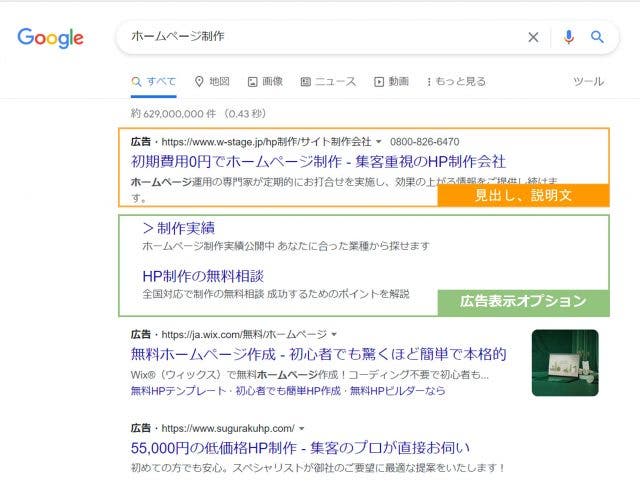
| 広告に表示できるもの | 利用するメリット | |
| ビジネスの名前 | 店舗名や会社名など | 広告の信頼性を上げることができる |
| ビジネスのロゴ | 商品やブランドなどのロゴ | ユーザーの目をひくことができる |
| サイトリンク | LPとは別のサイトURL | 広告で伝えられなかった情報を補足することができる |
| コールアウト | テキスト | 特徴を端的に伝えることができる |
| 構造化スニペット | 商品などの補足情報 | 広告で伝えられなかった情報を補足することができる |
| 電話 | 店舗などの電話番号 | 電話へ直接誘導することができる |
| リードフォーム | 問い合わせや資料ダウンロード用のフォーム | フォームへ直接誘導することができる |
| 住所 | 住所 | Googleマップと連携し、地図を表示することができる |
| 価格 | 商品の価格 | 商品ページへ直接誘導することができる |
| アプリ | アプリストアへのリンク | アプリストアへ直接誘導することができる |
| プロモーションテキスト | セールや割引情報 | ユーザーの目をひくことができる |
Google広告の予算を決める際は、目標とする利益やCV数(コンバージョン数)から逆算することが必要です。
ここからは2つの方法を紹介します。
目標とする利益から逆算する方法では、まず欲しい利益から逆算して許容可能なCPA※とCV数を算出します。
※CPA…コンバージョン単価。コンバージョンを一件獲得するのにかかる費用。
利益 = 売上 - 広告費
=(商品の価格 × CV数)-(CPA × CV数)
=(商品の価格 - 許容可能なCPA)× CV数
次に算出した許容可能なCPAとCV数をもとに、必要な予算を出します。
必要な予算 = 許容可能なCPA × CV数
獲得したいCV数から逆算する方法では、平均CPAを参考に以下の計算式を使って算出します。
必要な予算 = 目標CV数 × 平均CPA
上記の予算の算出方法を詳しく知りたい方は、こちらの記事をご覧ください。
Google広告はアカウント、キャンペーン、広告グループの3層構造で成り立っています。Google広告の設定を行う際は、アカウントから順に行います。
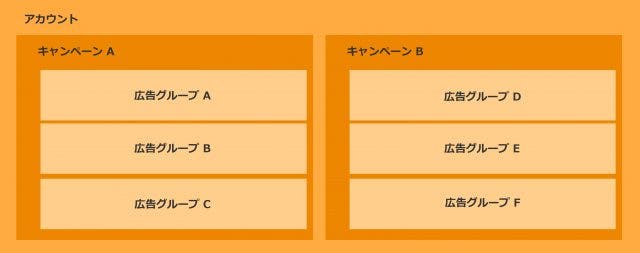
Google広告を構成する要素
アカウント構成についてより詳しく知りたい方は、以下の記事をご覧ください。
①Google広告のトップページから「今すぐ開始」ボタンをクリックします。
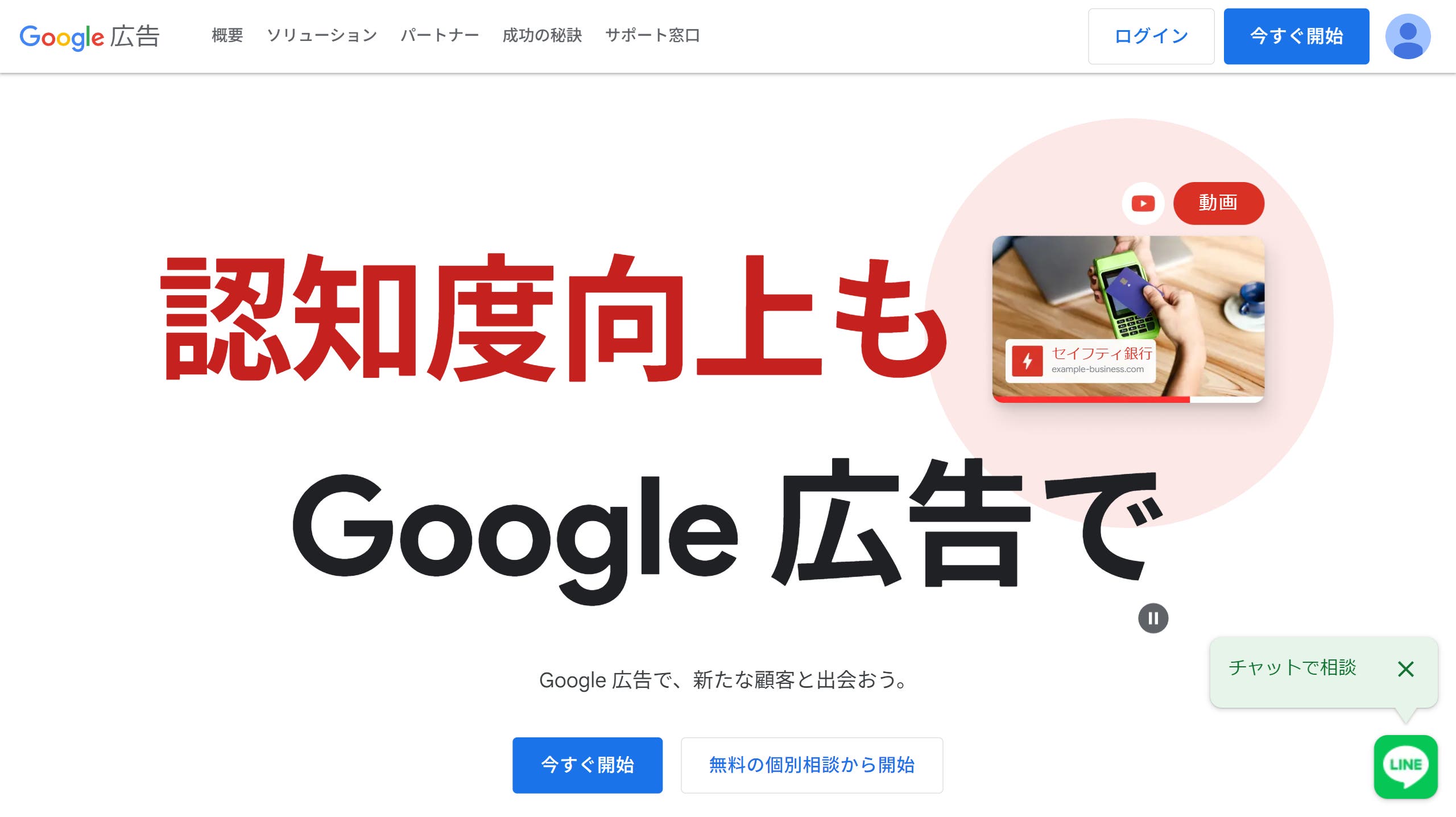
②案内に従ってLPなどを設定します。
①目標やキーワード、配信する地域などを設定します。
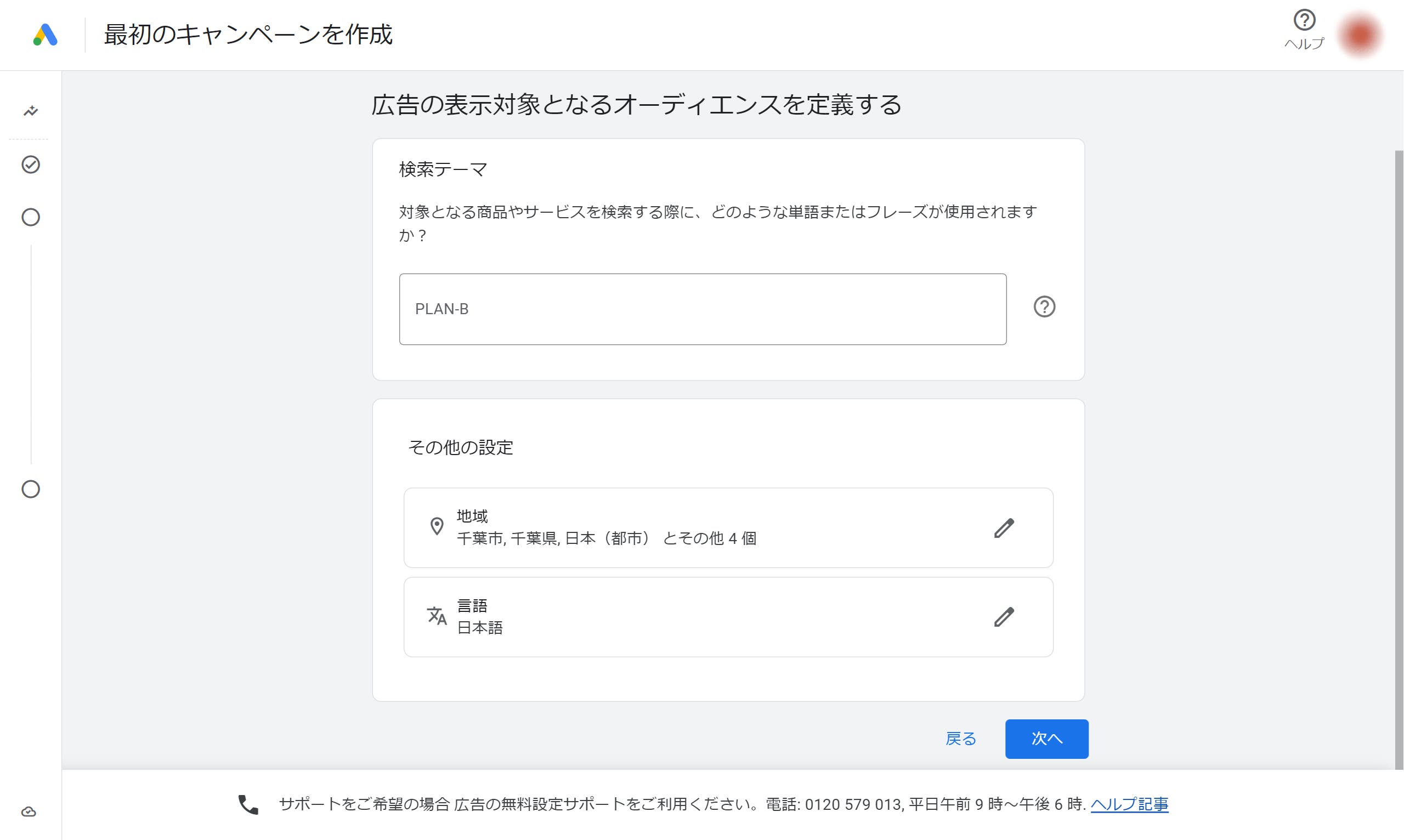
②広告見出しや説明文、画像、ロゴなどを設定します。
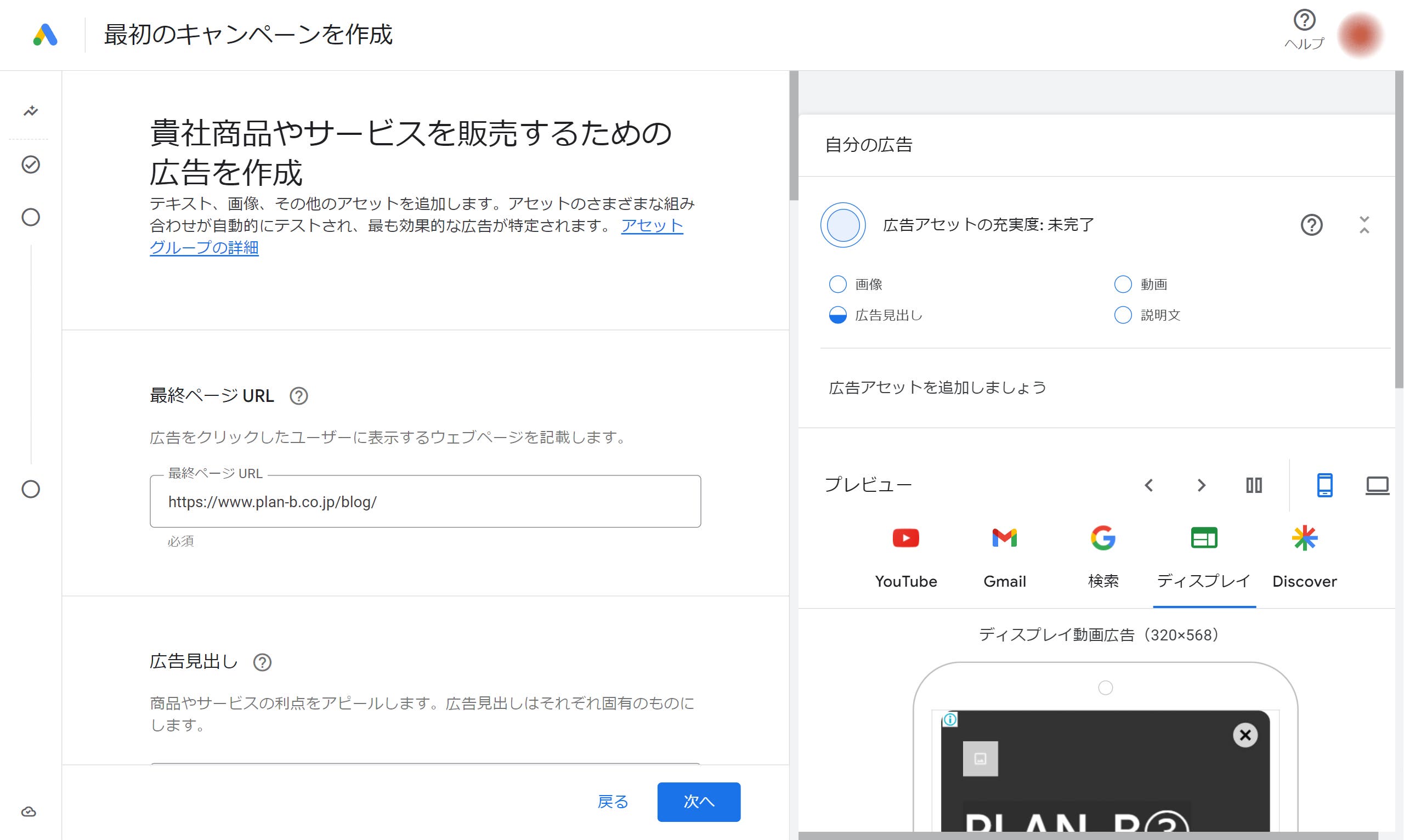
③入札戦略を設定します。
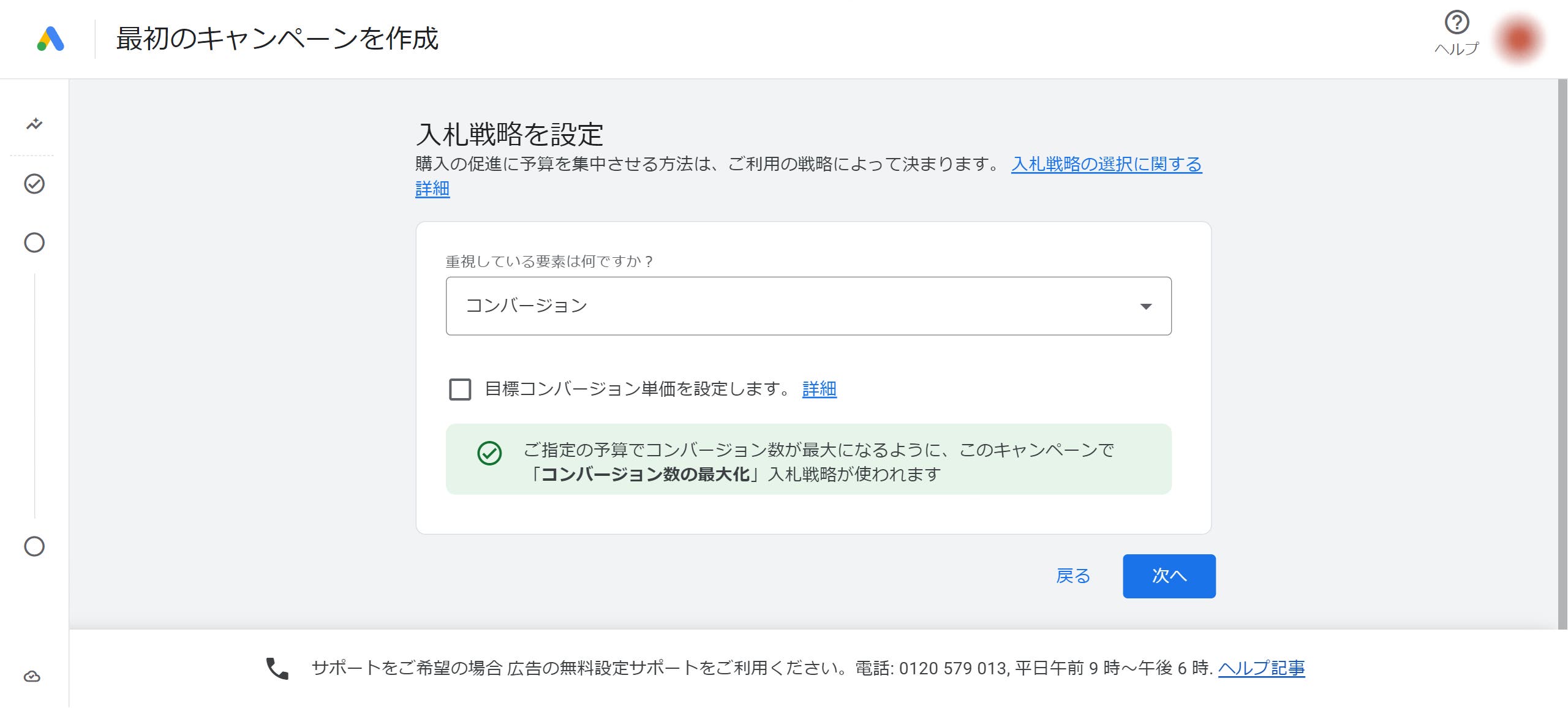
入札戦略を設定する際の考え方については、以下の記事をご覧ください。
④1日の予算を設定します。
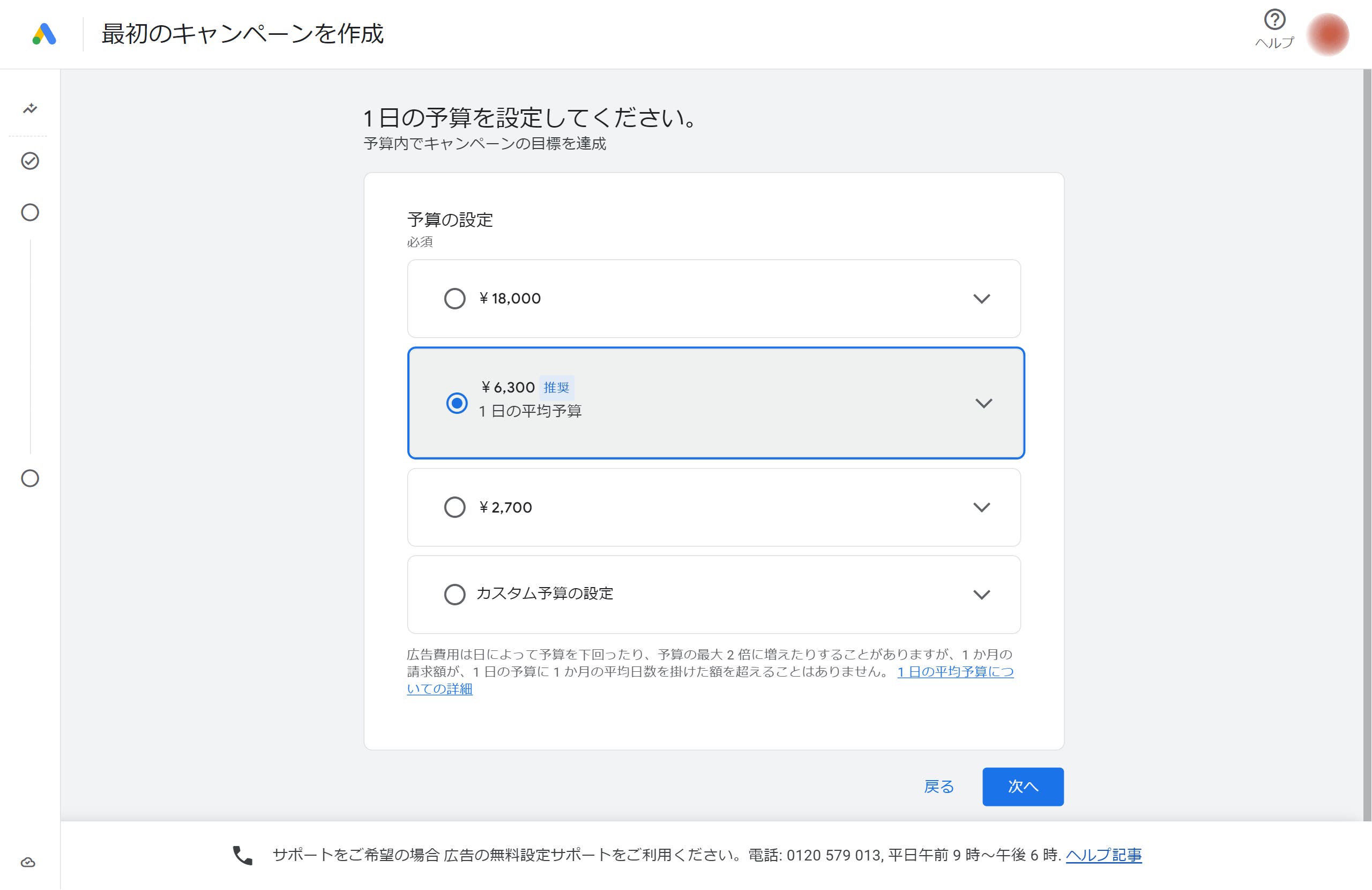
⑤支払い情報や住所を登録し「送信」を選択します。
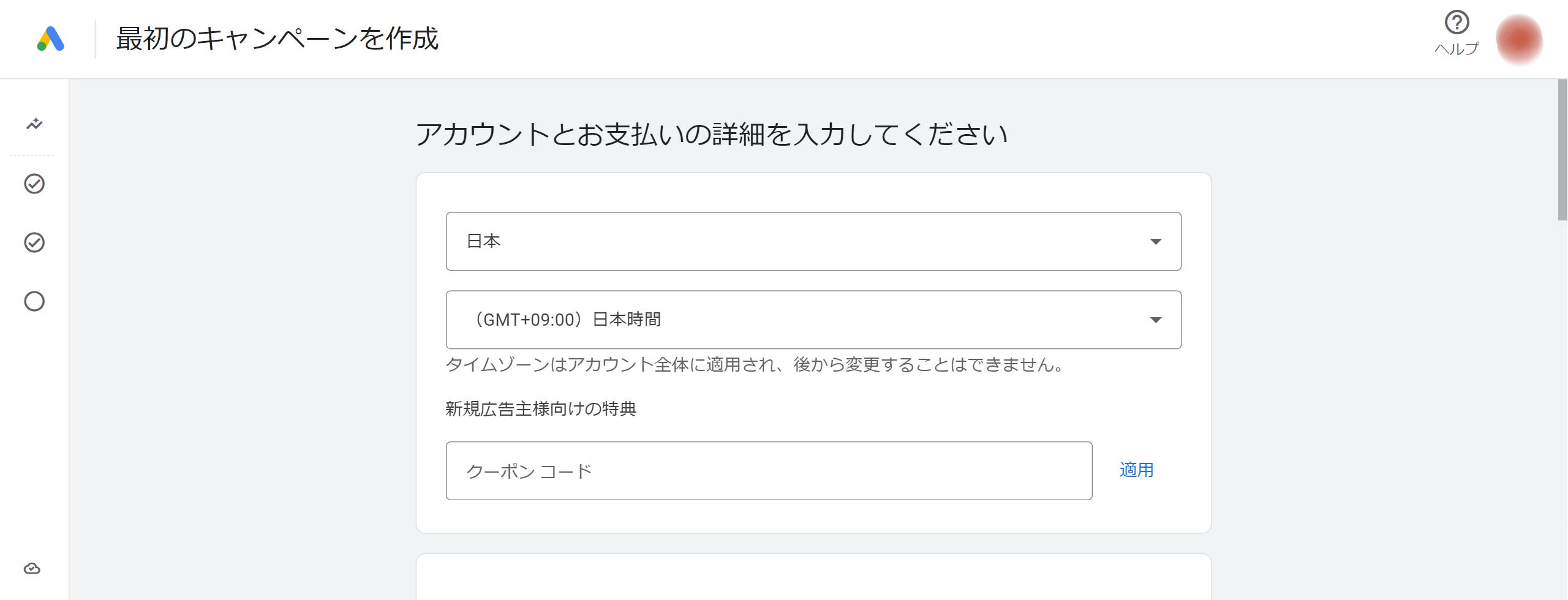
広告グループの種類を「標準」に設定し、広告グループ名やLP、キーワードを設定します。
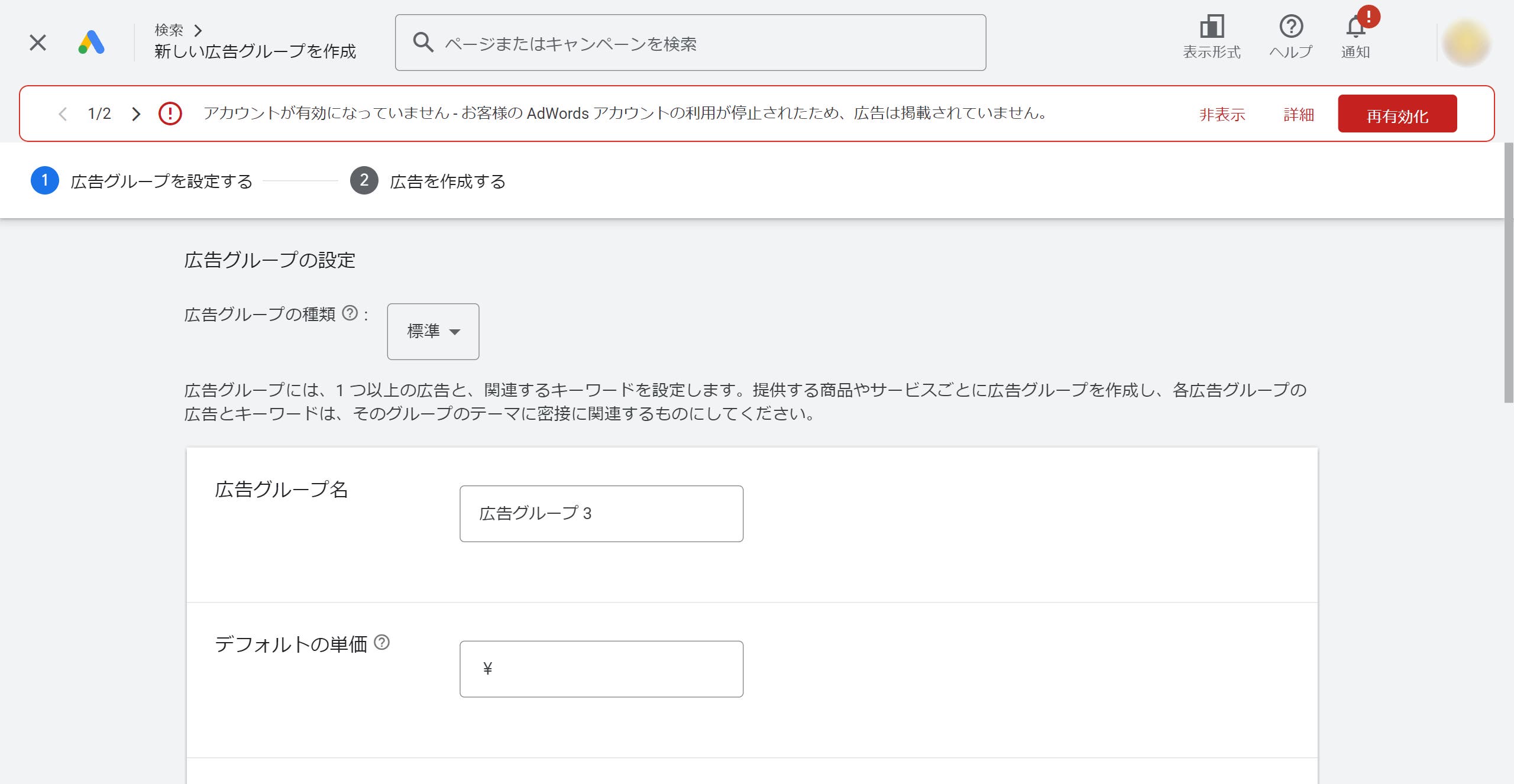
ターゲティングを設定する際は、「オーディエンスの選択」や「オーディエンスセグメントを追加」から任意のものを選択します。
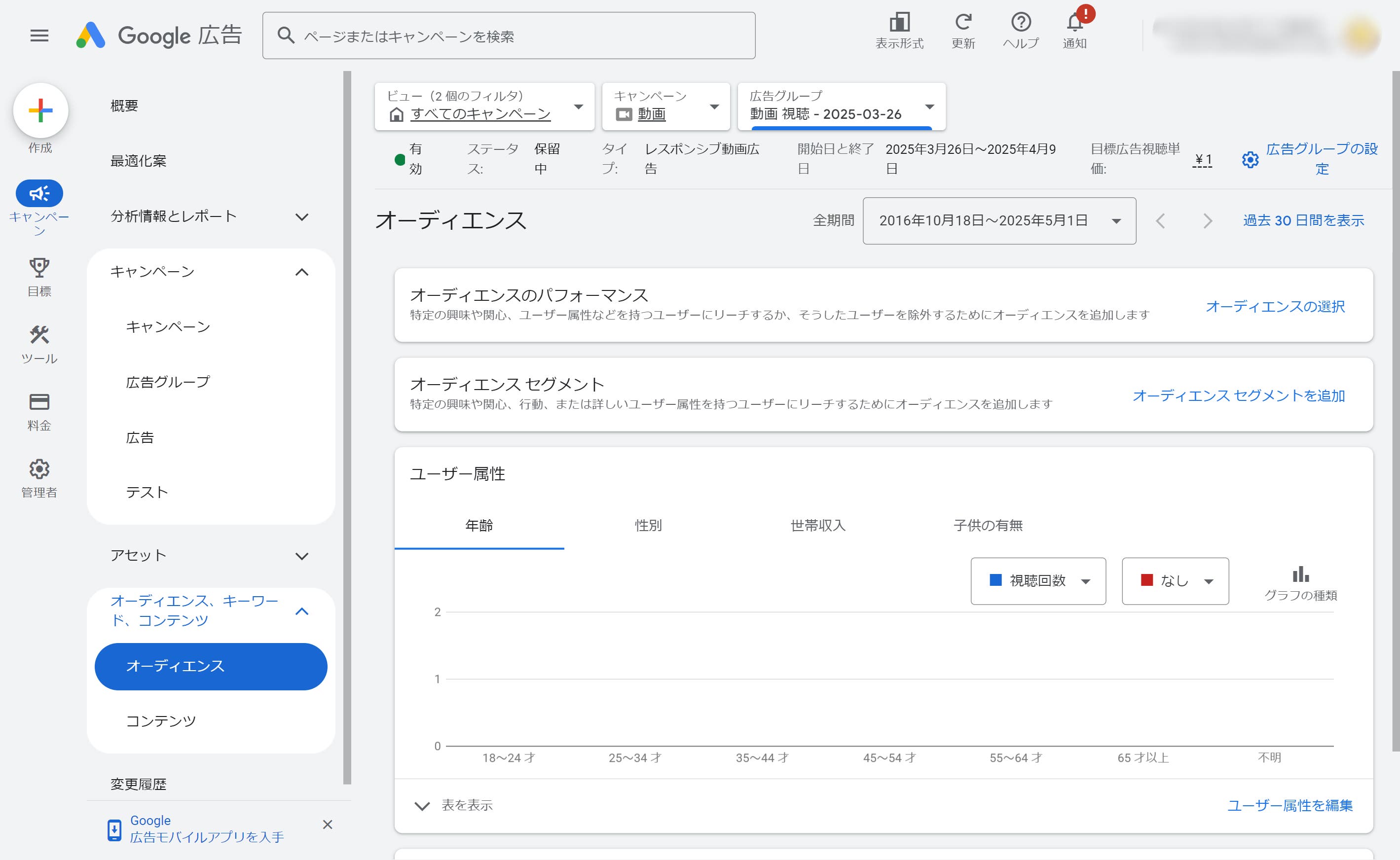
Google広告におけるコンバージョンの設定は非常に重要です。以下の手順に沿って設定しましょう。
①管理画面の「目標」から「概要」を選択し、「コンバージョンアクションを作成」を選択します。

②コンバージョンを測定する場所を選択します。
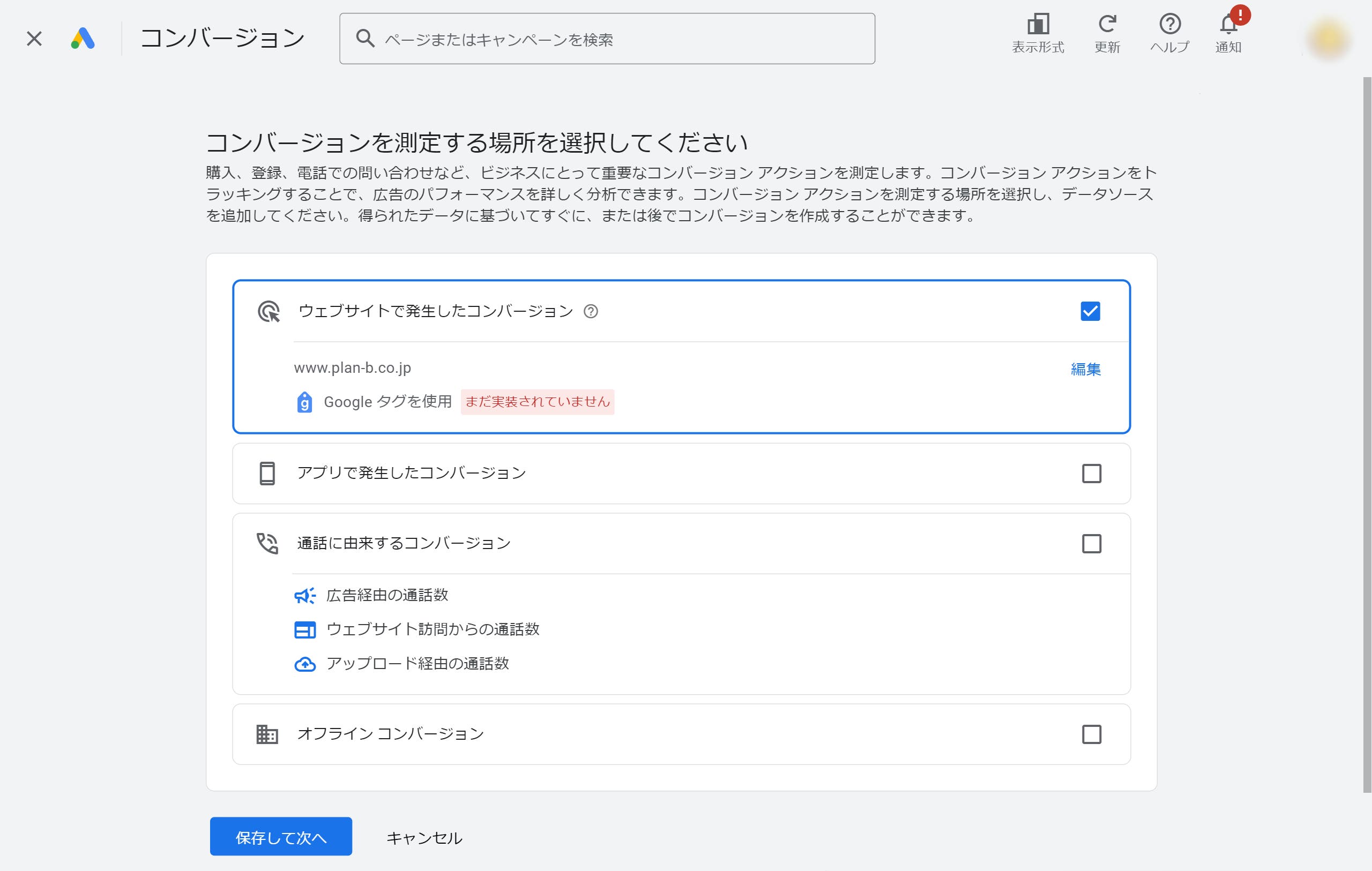
③測定で重視する点を選択します。
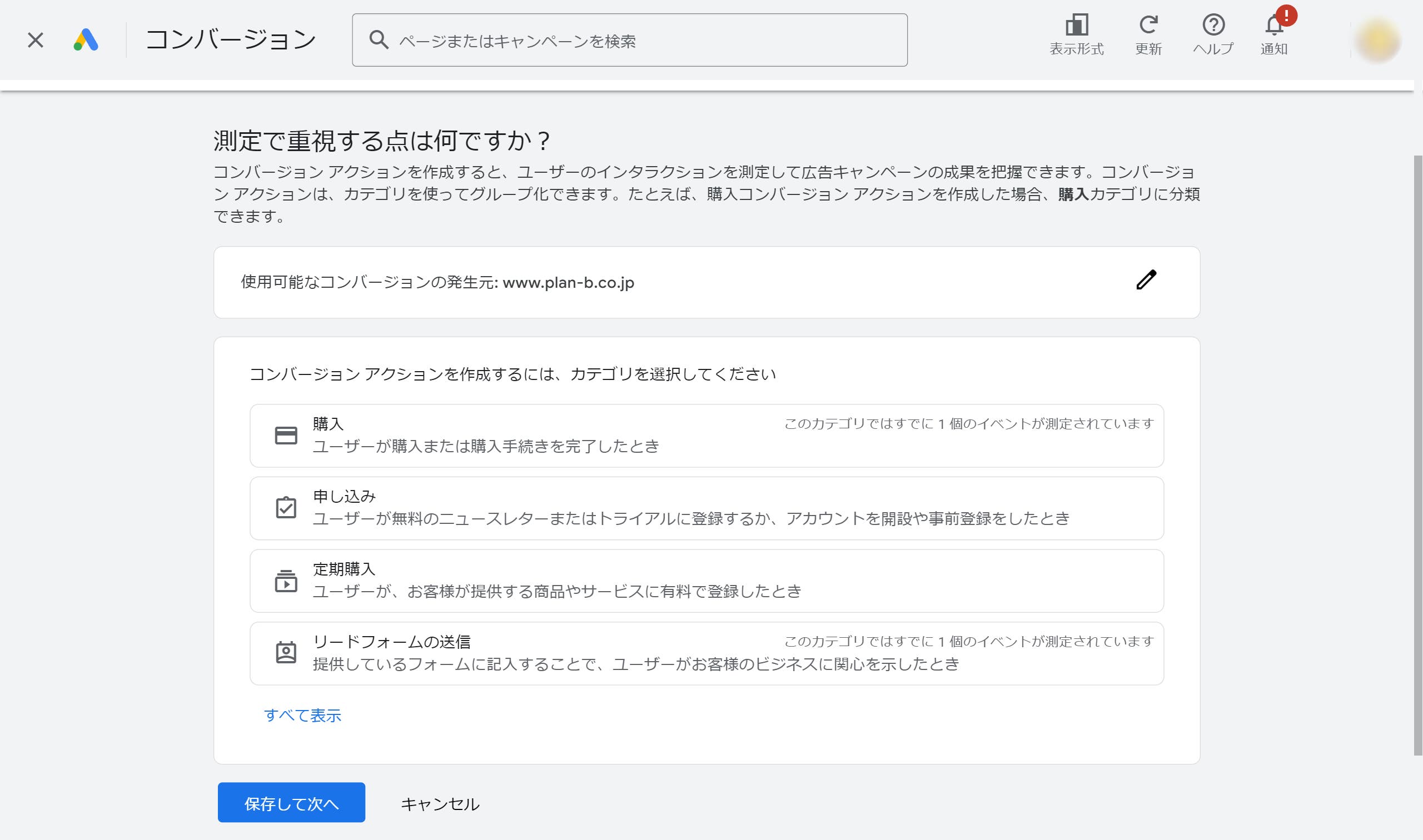
④指示に従ってタグを設定します。
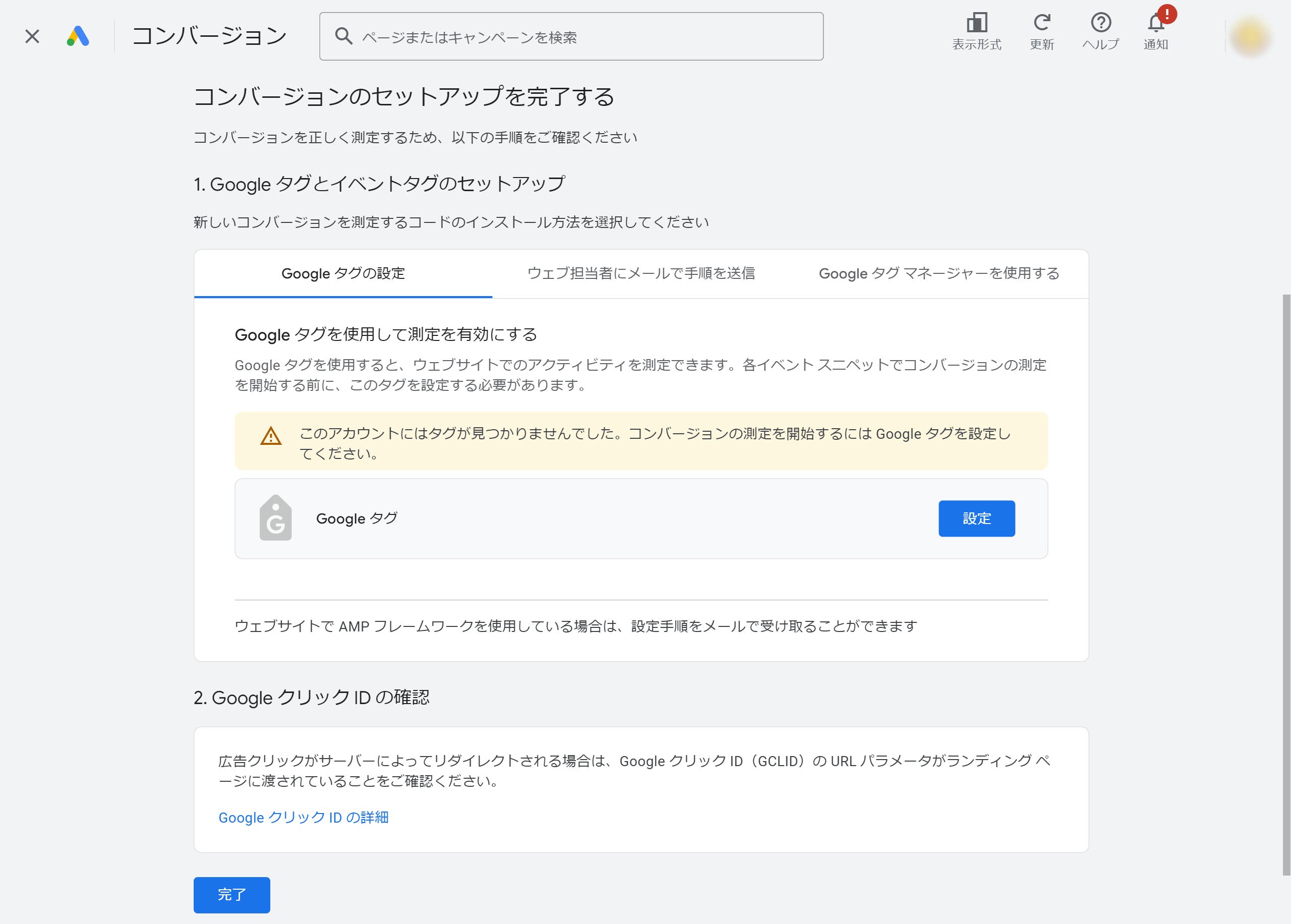
タグの設定には、GTM(Googleタグマネージャー)が便利です。GTMの設定方法を知りたい方は、以下の記事もご覧ください。
リマーケティングとは、過去に自社のWebサイトやアプリを訪れたことがあるユーザーに対して、再度広告を表示する手法です。
問い合わせフォームに途中まで入力したユーザーや、ECサイトで商品をカートに入れたまま購入しなかったユーザーに再度広告を表示することで、問い合わせや購入を促進することができます。
コンバージョン率を改善したい場合に設定し、実施するのがよいでしょう。
カスタムオーディエンスとは特定の条件や行動履歴に基づいてユーザーをセグメント化する機能で、より精度の高いターゲティングが可能になります。
カスタムオーディエンスは自社サイトを訪問していないユーザーにも広告を表示できるため、競合他社のサイトを訪れたことがあるユーザーや、自社の商品やサービスに関連するキーワードを過去に検索したことがあるユーザーに対しても広告を配信することが可能です。
認知度を向上させたい場合に実施するのがおすすめです。
Google広告で入札する方法として手動と自動の2種類がありますが、可能な限り自動入札を使うのがおすすめです。
自動入札を使うメリットは二つあります。
一つ目は知識や経験がなくても運用できることです。手動の場合、自ら細かく調整する必要がありますが、自動入札なら知識などがなくても機械学習により最適化されます。
二つ目は運用の工数を削減できることです。Google広告に限らずWeb広告を運用する場合、成果を改善するために入札額やクリエイティブ、ターゲティングなどを調整しなければなりません。自動入札を使うことで、その工数を減らすことができます。
Google広告で成果を出すには、ターゲティング機能を活用することが必要です。
ターゲティング機能を使うことで、ターゲットでないユーザーへの広告表示を防ぎ、クリック率やコンバージョン率を向上させることができます。
ターゲティングの設定についてより詳しく知りたい方は、以下の記事もご覧ください。
経験が長い人でも、成果の出るクリエイティブを一度で作るのは非常に難しいです。そのため、クリエイティブは運用しながら改善していくことを前提に作りましょう。
また以下を明確にすると、成果につながるクリエイティブを作ることができます。
クリエイティブ制作の際に確認すべき点
成果につながるクリエイティブの作り方について詳しく知りたい方は、以下の記事もご覧ください。
💡コラム「Google広告とSEO対策の関係性」
SEOとは「Search Engine Optimization」の略で、Googleなどの検索エンジンで検索された際、上位に表示させるために施策を行うことを指します。
Google広告とSEO対策を並行して実施することで、コンバージョンの獲得や認知度の向上を効率的に行うことができます。
例えばGoogle広告とSEO対策を並行して行っていて、Google広告で商品を知ったユーザーが再度商品を検索し上位表示されていた場合、商品や自社サイトへの信頼度が高まるでしょう。
SEO対策についてより詳しく知りたい方は、以下の記事もご覧ください。
本記事では、Google広告のメリットから実際の設定方法までを解説してきました。Google広告についてより詳しく知りたい方は、以下の記事もぜひご覧ください。
インターネット広告の運用は、実績のあるプロの代理店に任せるのがおすすめです。PLAN-Bのリスティング広告運用代行サービスは、継続率93.7%で国内上位2%の運用力があります。目先の利益ではなく、顧客の持続的成長を第一に考えるとともに、期待以上の成果を出すことに注力しておりますので、ぜひ一度お気軽にご相談ください。